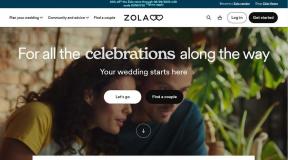Čo je fragmentácia a defragmentácia
Rôzne / / November 28, 2021
Chcete pochopiť, čo je fragmentácia a defragmentácia? Potom ste na správnom mieste, keďže dnes pochopíme, čo presne tieto pojmy znamenajú. A keď je potrebná fragmentácia a defragmentácia.
V začiatkoch počítačov sme mali dnes už staroveké pamäťové médiá, ako sú magnetické pásky, dierne štítky, dierne pásky, magnetické diskety a niekoľko ďalších. Boli extrémne nízke na úložisko a rýchlosť. Okrem toho boli nespoľahlivé, pretože by sa ľahko pokazili. Tieto problémy sužovali počítačový priemysel, aby inovoval novšie technológie ukladania údajov. Výsledkom boli legendárne rotujúce diskové jednotky, ktoré používali magnety na ukladanie a získavanie údajov. Spoločnou niťou všetkých týchto typov úložísk bolo to, že na prečítanie časti špecifickej informácie sa muselo postupne čítať celé médium.
Boli výrazne rýchlejšie ako vyššie uvedené starodávne pamäťové médiá, ale mali svoje vlastné zlomy. Jeden z problémov s magnetickými pevnými diskami sa nazýval fragmentácia.
Obsah
- Čo je to fragmentácia a defragmentácia?
- Čo je fragmentácia?
- Dôvod fragmentácie
- Aké sú potenciálne problémy vyplývajúce z fragmentácie?
- Ako zistiť fragmentovaný disk?
- Ako problém vyriešiť?
- Čo je defragmentácia?
- Solid State Drive a fragmentácia
- Záver
Čo je to fragmentácia a defragmentácia?
Možno ste už počuli pojmy fragmentácia a defragmentácia. Zamysleli ste sa niekedy nad tým, čo znamenajú? Alebo ako systém vykonáva tieto operácie? Dozvieme sa všetko o týchto pojmoch.
Čo je fragmentácia?
Je dôležité, aby sme sa naučili, ako funguje pevný disk, skôr ako preskúmame svet fragmentácie. Pevný disk sa skladá z niekoľkých častí, no sú len dve hlavné časti, o ktorých musíme vedieť, že prvá je „tanier“, je to presne také, ako by ste si mohli predstaviť kovovú platňu, ale dostatočne malú, aby sa do nej zmestil disk.
Existuje niekoľko týchto kovových diskov, ktoré majú na sebe mikroskopickú vrstvu magnetického materiálu a tieto kovové disky uchovávajú všetky naše údaje. Tento tanier sa otáča veľmi vysokou rýchlosťou, ale zvyčajne konštantnou rýchlosťou 5400 RPM (otáčky za minútu) alebo 7200 ot./min.
Čím rýchlejšie sú otáčky rotujúceho disku, tým rýchlejšie sú časy čítania/zápisu údajov. Druhým je komponent nazývaný čítacia/zapisovacia hlava disku alebo len „otočná hlava“, ktoré sú umiestnené na týchto diskoch táto hlava zachytáva a mení magnetické signály, ktoré prichádzajú z tanier. Dáta sú uložené v malých dávkach nazývaných sektory.
Takže pri každom spracovaní novej úlohy alebo súboru sa vytvoria nové sektory pamäte. Aby však bolo miesto na disku efektívnejšie, systém sa snaží zaplniť predtým nepoužívaný sektor alebo sektory. Odtiaľ pramení hlavný problém fragmentácie. Keďže údaje sú uložené vo fragmentoch na celom pevnom disku, zakaždým, keď potrebujeme získať prístup ku konkrétnym údajom systém musí prejsť všetkými týmito fragmentmi, a to robí celý proces, ako aj systém ako celok extrémne pomaly.
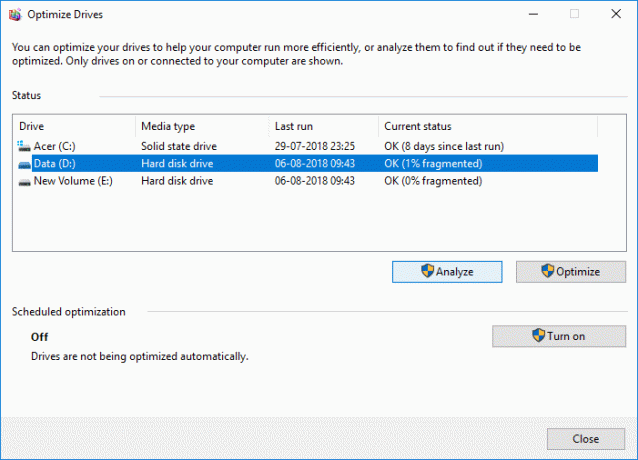
Čo je to fragmentácia mimo sveta počítačov? Fragmenty sú malé časti niečoho, čo keď sa spojí, vytvorí celú entitu. Je to rovnaký koncept, ktorý sa používa tu. Systém ukladá niekoľko súborov. Každý z týchto súborov sa otvorí, pridá, uloží a znova uloží. Ak je veľkosť súboru väčšia, ako bola predtým, než systém načítal súbor na úpravu, je potrebné vykonať fragmentáciu. Súbor je rozdelený na časti a časti sú uložené na rôznych miestach úložného priestoru. Tieto časti sa tiež označujú ako „úlomky“. Nástroje ako napr Tabuľka prideľovania súborov (FAT) sa používajú na sledovanie polohy rôznych fragmentov v úložisku.
Toto sa vám, používateľovi, nezobrazuje. Bez ohľadu na to, ako je súbor uložený, celý súbor uvidíte na mieste, kde ste ho v systéme uložili. Ale na pevnom disku sú veci celkom iné. Rôzne fragmenty súboru sú roztrúsené po úložnom zariadení. Keď používateľ klikne na súbor, aby ho znova otvoril, pevný disk rýchlo zostaví všetky fragmenty, takže sa vám zobrazí ako celok.
Prečítajte si tiež:Čo sú nástroje na správu v systéme Windows 10?
Vhodnou analógiou na pochopenie fragmentácie by bola kartová hra. Predpokladajme, že na hranie potrebujete celý balíček kariet. Ak sú karty roztrúsené po celom mieste, budete ich musieť zbierať z rôznych častí, aby ste získali celý balíček. Rozptýlené karty si možno predstaviť ako fragmenty súboru. Zhromažďovanie kariet je analogické tomu, ako pevný disk zostavuje fragmenty pri načítaní súboru.
Dôvod fragmentácie
Teraz, keď máme v otázke fragmentácie trochu jasno, pochopme, prečo dochádza k fragmentácii. Štruktúra súborového systému je hlavným dôvodom fragmentácie. Povedzme, že používateľ odstráni súbor. Teraz je miesto, ktoré obsadilo, voľné. Tento priestor však nemusí byť dostatočne veľký na to, aby sa doň zmestil nový súbor ako celok. Ak je to tak, nový súbor je fragmentovaný a časti sú uložené na rôznych miestach, kde je k dispozícii miesto. Niekedy súborový systém vyhradí viac miesta pre súbor, než je potrebné, a ponecháva miesta v úložisku.
Existujú operačné systémy, ktoré ukladajú súbory bez implementácie fragmentácie. V systéme Windows sa však súbory ukladajú fragmentáciou.
Aké sú potenciálne problémy vyplývajúce z fragmentácie?
Keď sú súbory uložené organizovaným spôsobom, načítanie súboru by trvalo kratšiemu času na pevnom disku. Ak sú súbory uložené vo fragmentoch, pevný disk musí pri obnovovaní súboru pokrývať väčšiu oblasť. Nakoniec, keď sa stále viac súborov ukladá ako fragmenty, váš systém sa spomalí kvôli času, ktorý si vyžaduje vyberanie a zostavovanie rôznych fragmentov počas získavania.
Na pochopenie je vhodná analógia – zvážte knižnicu známu mizernými službami. Knihovník nenahrádza vrátené knihy na príslušných poličkách. Namiesto toho umiestnia knihy na policu najbližšie k ich stolu. Aj keď sa zdá, že pri ukladaní kníh sa týmto spôsobom ušetrí veľa času, skutočný problém nastáva, keď si zákazník chce jednu z týchto kníh požičať. Knihovníkovi bude trvať dlho, kým bude hľadať medzi knihami uloženými v náhodnom poradí.
To je dôvod, prečo sa fragmentácia nazýva „nevyhnutné zlo“. Ukladanie súborov týmto spôsobom je rýchlejšie, ale v konečnom dôsledku to spomaľuje systém.
Ako zistiť fragmentovaný disk?
Príliš veľká fragmentácia ovplyvňuje výkon vášho systému. Takže je ľahké zistiť, či je váš disk fragmentovaný, ak spozorujete pokles výkonu. Čas potrebný na otvorenie a uloženie súborov sa evidentne zvýšil. Niekedy sa spomalia aj iné aplikácie. Časom bude bootovanie vášho systému trvať večnosť.
Okrem očividných problémov, ktoré fragmentácia spôsobuje, existujú aj iné vážne problémy. Jedným príkladom je znížený výkon vášho Antivírusová aplikácia. Antivírusová aplikácia je vytvorená na kontrolu všetkých súborov na pevnom disku. Ak je väčšina vašich súborov uložená ako fragmenty, aplikácii bude skenovanie vašich súborov trvať dlho.
Trpí aj zálohovanie dát. Trvá to dlhšie, ako sa očakávalo. Keď problém dosiahne svoj vrchol, váš systém môže zamrznúť alebo zlyhať bez varovania. Niekedy nie je možné naštartovať.
Na zvládnutie týchto problémov je dôležité udržať fragmentáciu pod kontrolou. V opačnom prípade bude účinnosť vášho systému vážne ovplyvnená.
Ako problém vyriešiť?
Hoci fragmentácii sa nedá vyhnúť, je potrebné sa s ňou vysporiadať, aby bol váš systém v prevádzke. Na vyriešenie tohto problému je potrebné vykonať ďalší proces nazývaný defragmentácia. Čo je defragmentácia? Ako vykonať defragmentáciu?
Čo je defragmentácia?
Pevný disk je v podstate ako kartotéka nášho počítača a všetky požadované súbory v ňom sú roztrúsené a neusporiadané v tejto kartotéke. Takže zakaždým, keď príde nový projekt, strávime dlhý čas hľadaním požadovaných súborov, zatiaľ čo keby sme ho dostali organizér usporiadať tieto súbory podľa abecedy, bolo by pre nás oveľa jednoduchšie rýchlo nájsť požadované súbory ľahko.
Defragmentácia zhromažďuje všetky fragmentované časti súboru a ukladá ich do súvislých úložných miest. Jednoducho povedané, je to opak fragmentácie. Nedá sa to urobiť ručne. Musíte použiť nástroje určené na tento účel. Toto je skutočne časovo náročný proces. Je však potrebné zlepšiť výkon vášho systému.
Takto prebieha proces defragmentácie disku, o ktorom sa predpokladá, že algoritmus úložiska zabudovaný v operačnom systéme robí automaticky. Počas defragmentácie systém konsoliduje všetky rozptýlené údaje do úzkych sektorov presúvaním dátových blokov, aby sa všetky rozptýlené časti spojili ako jeden súdržný prúd údajov.
Po defragmentácii môže dôjsť k značnému zvýšeniu rýchlosti ako napr rýchlejší výkon PC, kratší čas spustenia a oveľa menej časté zamŕzanie. Upozorňujeme, že defragmentácia je veľmi časovo náročný proces, pretože celý disk sa musí čítať a organizovať sektor po sektore.
Väčšina moderných operačných systémov prichádza s procesom defragmentácie zabudovaným priamo do systému. V predchádzajúcej verzii systému Windows to však tak nebolo, alebo ak aj áno, algoritmus nebol dostatočne účinný na to, aby úplne zmiernil základné problémy.
Preto vznikol softvér na defragmentáciu. Počas kopírovania alebo presúvania súborov môžeme vidieť, ako prebieha operácia čítania a zápisu vďaka indikátoru priebehu, ktorý jasne zobrazuje proces. Väčšina procesov čítania/zápisu, ktoré operačný systém spúšťa, však nie je viditeľná. Používatelia to teda nemôžu sledovať a systematicky defragmentovať svoje pevné disky.
Prečítajte si tiež:Aký je rozdiel medzi reštartom a reštartom?
V dôsledku toho bol operačný systém Windows predinštalovaný s predvoleným nástrojom na defragmentáciu, avšak kvôli nedostatku Efektívne technológie, rôzni iní vývojári softvéru tretích strán spustili ich vlastnú verziu, aby tento problém vyriešili fragmentácia.
Existuje aj niekoľko nástrojov tretích strán, ktoré vykonávajú prácu ešte lepšie ako vstavaný nástroj systému Windows. Niektoré z najlepších bezplatných nástrojov na defragmentáciu sú uvedené nižšie:
- Defraggler
- Smart Defrag
- Auslogics Disk Defrag
- Puran Defrag
- Zrýchlenie disku
Jedným z najlepších nástrojov na to je „Defraggler’. Môžete nastaviť plán a nástroj automaticky vykoná defragmentáciu podľa nastaveného plánu. Môžete si vybrať konkrétne súbory a priečinky, ktoré chcete zahrnúť. Alebo môžete vylúčiť aj určité údaje. Má prenosnú verziu. Vykonáva užitočné operácie, ako je presúvanie menej používaných fragmentov na koniec disku pre lepší prístup k disku a vyprázdnenie koša pred defragmentáciou.
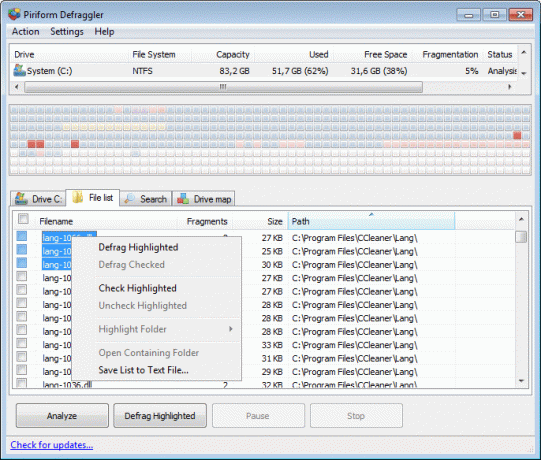
Väčšina nástrojov má viac-menej podobné rozhranie. Spôsob použitia nástroja je celkom samozrejmý. Používateľ si vyberie, ktorý disk chce defragmentovať, a kliknutím na tlačidlo spustíte proces. Očakávajte, že proces bude trvať aspoň hodinu. Odporúča sa to robiť ročne alebo aspoň raz za 2-3 roky, v závislosti od používania. Keďže je používanie týchto nástrojov aj tak jednoduché a bezplatné, prečo ich nevyužiť na udržanie stabilnej efektivity vášho systému?
Solid State Drive a fragmentácia
Jednotky SSD (Solid State Drive) sú najnovšou technológiou ukladania dát, ktorá sa stala bežnou vo väčšine zariadení orientovaných na spotrebiteľov, ako sú smartfóny, tablety, notebooky, počítače atď. Jednotky SSD sa vyrábajú pomocou pamäte typu flash, čo je presná pamäťová technológia používaná v našich jednotkách flash alebo palcových diskoch.
Ak používate systém s pevným diskom SSD, mali by ste vykonať defragmentáciu? An SSD sa líši od pevného disku v tom zmysle, že všetky jeho časti sú statické. Ak neexistujú žiadne pohyblivé časti, nestráca sa veľa času pri zhromažďovaní rôznych fragmentov súboru. Prístup k súboru je teda v tomto prípade rýchlejší.
Keďže je však súborový systém stále rovnaký, fragmentácia sa vyskytuje aj v systémoch s SSD. Ale našťastie výkon to takmer neovplyvní, takže nie je potrebné vykonávať defragmentáciu.
Vykonávanie defragmentácie na SSD môže byť dokonca škodlivé. Pevný disk SSD umožňuje pevný konečný počet zápisov. Opakované vykonávanie defragmentácie by zahŕňalo presun súborov z ich aktuálneho umiestnenia a ich zápis na nové miesto. To by spôsobilo opotrebovanie SSD na začiatku svojej životnosti.
Vykonanie defragmentácie na vašich SSD diskoch bude mať teda škodlivé účinky. V skutočnosti mnohé systémy deaktivujú možnosť defragmentácie, ak majú SSD. Iné systémy by vydali varovanie, aby ste si boli vedomí následkov.
Odporúčané:Skontrolujte, či je váš disk SSD alebo HDD v systéme Windows 10
Záver
Sme si istí, že teraz ste pojem fragmentácia a defragmentácia pochopili oveľa lepšie.
Pár rád, ktoré treba mať na pamäti:
1. Keďže defragmentácia diskových jednotiek je nákladný proces, pokiaľ ide o využitie pevného disku, je najlepšie obmedziť ju na výkon len vtedy a vtedy, keď je to potrebné.
2. Nielenže sa obmedzuje defragmentácia diskov, ale pri práci s diskami SSD nie je potrebné vykonávať defragmentáciu z dvoch dôvodov:
- Po prvé, SSD sú predvolene vyrobené tak, aby mali veľmi vysokú rýchlosť čítania a zápisu, takže malá fragmentácia v skutočnosti nemá veľký rozdiel v rýchlostiach
- Po druhé, SSD majú tiež obmedzené cykly čítania a zápisu, takže je najlepšie vyhnúť sa tejto defragmentácii na SSD, aby ste sa vyhli používaniu týchto cyklov.
3. Defragmentácia je jednoduchý proces usporiadania všetkých častí súborov, ktoré boli opustené v dôsledku pridávania a odstraňovania súborov na pevných diskoch.